Cách thay đổi cài đặt ngôn ngữ của từng ứng dụng trong thiết bị Galaxy
Trong HĐH Android 13 (One UI5), bạn có thể đặt các ngôn ngữ khác nhau cho từng ứng dụng, vì vậy, bạn có thể đặt ngôn ngữ cho từng ứng dụng phù hợp với môi trường của mình.
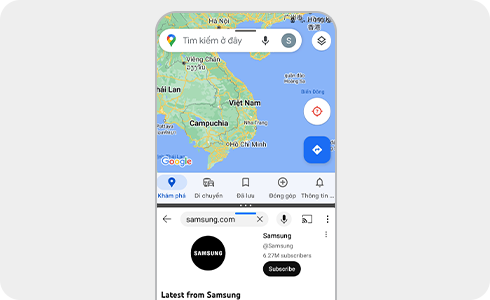
Vui lòng lưu ý: Không phải mọi ứng dụng đều hỗ trợ các ngôn ngữ khác nhau. Chức năng này có thể bị hạn chế bởi các nhà phát triển ứng dụng và khả năng hỗ trợ có thể khác biệt giữa các ứng dụng.
Cách chọn ngôn ngữ
Cảm ơn phản hồi của bạn
Vui lòng trả lời tất cả các câu hỏi.











